Top 6+ Phần mềm Auto Click chuột trên máy tính, Android 2023
Top 6+ Phần mềm Auto Click chuột trên máy tính, Android 2023
Xem nhanh
Auto Click là phần mềm hữu ích trợ giúp đắc lực cho người dùng giúp tiết kiệm thời gian bấm chuột cũng như bảo vệ sức khỏe đôi bàn tay. Đặc biệt phù hợp với những người thường xuyên phải thực hiện thao tác với chuột như game thủ hay designer. Vậy cách cài auto click như thế nào, cách dùng auto click từng bước ra sao. Tất cả sẽ có trong bài viết này. Mời quý bạn đọc đón xem!
Auto click là gì?

Auto Click được biết đến là một thủ thuật được cài đặt trên thiết bị mô phỏng thao tác nhấp chuột. Hành động này sẽ được lập đi lập lại nhằm tự động hóa thao tác nhấp chuột. Sử dụng Auto Click là cách hiệu quả giúp tiết kiệm thời gian và công sức.
Nhìn chung, các phần mềm Auto Click hiện nay đều sở hữu những thao tác cơ bản như:
- Nhấp chuột trái hoặc phải tùy theo cài đặt của người dùng.
- Tạo thao tác một click hoặc double click.
- Điều chỉnh thời gian click chuột.
>>> Có thể bạn quan tâm: Figma là gì? Chức năng, cách sử dụng Fihma chi tiết từ A - Z
5 Phần mềm auto click trên máy tính, điện thoại miễn phí 2023
Nhu cầu sử dụng Auto Click ngày càng lớn dẫn đến sự phát triển lớn mạnh của phần mềm này. Hiện nay người dùng không chỉ có một mà rất nhiều sự lựa chọn khác nhau khi tìm kiếm phần mềm Auto Click. Dưới đây, chúng tôi xin giới thiệu tất tần tật thông tin về 6 phần mềm Auto Click sử dụng miễn phí trên điện thoại và máy tính được đánh giá cao nhất!

Phần mềm auto click - Free Auto Clicker
Đầu tiên phải nhắc đến, Free Auto Clicker mô phỏng các thao tác nhấp chuột trái hoặc phải. Theo đó, phần mềm có thể click vào bất kỳ cửa sổ nào đang hiển thị trên máy tính. Nhờ vậy mà người dùng dễ dàng cài đặt thao tác nhấp chuột. Phần mềm Free Auto Clicker sẽ ghi lại màn hình và xác định chính xác tọa độ nhấp sau đó tiếp tục sao chép lại các thao tác một cách chính xác. Khi đã hoàn thành cài đặt xong, phần mềm sẽ thực hiện vòng lặp như người dùng mong muốn.
Với Free Auto Clicker hầu hết các thao tác nhấp chuột đều được hỗ trợ phù hợp với những người chơi game đến công việc khác trên máy tính. Đặc biệt, người dùng còn có thể cài đặt thời gian cho mỗi lần thực hiện thao tác nhấp chuột phù hợp với từng công việc cụ thể.
Đánh giá về Free Auto Clicker
Ưu điểm
- Phần mềm Auto Click hoàn toàn miễn phí, bạn chỉ cần tải xuống và sử dụng trọn bộ tiện ích.
- Đảm bảo an toàn, nói không với các loại virus độc hại cho máy tính.
- Giao diện thân thiện với người dùng, dễ dàng thao tác
- Chế độ cài đặt thời gia, tốc độ, số lần click tiện lợi dễ sử dụng
- Người dùng có thể sử dụng phím tắt để tạm dừng, xóa hoặc tọa độ nhấp.
Nhược điểm
Bởi vì sở hữu rất nhiều ưu điểm kể trên nên Free Auto Clicker có lượng người dùng đông đảo điều này ảnh hưởng đến tốc độ truy cập. Thậm chí khiến một số ứng dụng hoặc trang web vô hiệu hóa sử dụng phần mềm Auto Click.
Cách sử dụng Free Auto Clicker
Như đã nói ở trên, cách sử dụng phần mềm Free Auto Clicker rất đơn giản. Theo đó thao tác sử dụng gói gọn trong 3 bước sau:
Bước 1: Người dùng thực hiện tải xuống Free Auto Clicker và khởi động phần mềm truy cập vào giao diện chính.
Bước 2: Bạn thực hiện thiết lập chạy auto click thông qua các tùy chọn sau:
- Coordinate: Tọa độ vị trí bạn muốn click (di chuyển chuột đến nơi cần click và nhấn SPACE)
- Click Interval: Thời gian để thực hiện auto click.
- Stop After: Thời gian dừng sau bao nhiêu click hoặc sau bao nhiêu phút.
- Count: Số vị trí mà phần mềm sẽ thực hiện click.
- Select Button: Bạn chọn Left hoặc Right (Click chuột trái hoặc phải).
Bước 3: Hoàn thành việc cài đặt chế độ thực hiện, bạn nhấn nút “Start” để bắt đầu.
Ngoài cách nhấn chọn tính năng tùy chỉnh trên màn hình, bạn cũng có thể sử dụng một số phím tắt hỗ trợ giúp thực hiện thao tác nhanh hơn. Ví dụ: SPACE (Tọa độ vị trí hiện tại của chuột), ESC (Dừng quá trình auto click), PAUSE (Lưu lại quá trình thực hiện) và DEL (Xóa tọa độ tất cả các vị trí chuột bạn đã chọn).
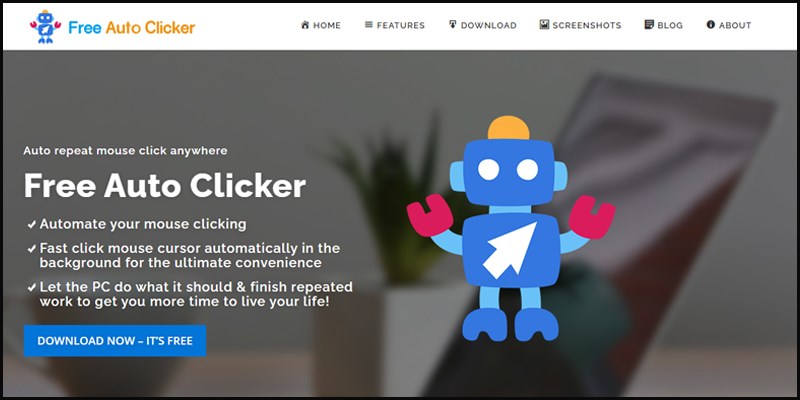
Link tải Free Auto Clicker TẠI ĐÂY
(https://free-auto-clicker.softonic.vn/)
Auto click ios miễn phí - Free Mouse Clicker
Một phần mềm Auto Click khác mà chúng tôi muốn giới thiệu đến người dùng đó chính là Free Mouse Clicker. Đặc trưng dễ nhớ nhất của phần mềm này chính là giao diện đơn giản, lược bỏ hoàn toàn những chi tiết rườm rà. Thậm chí không có menu tùy chọn như hầu hết các phần mềm khác. Từ đó tối ưu hóa trải nghiệm người dùng. Ngoài ra, Free Mouse Clicker còn sở hữu chuột hoạt hình dễ thương để tiến hành mô tả công việc đem lại cảm giác mới lạ, thú vị.
Phần mềm này hỗ trợ người dùng click chuột trong khoảng thời gian nhất định. Cùng với các tùy chọn thiết lập khác như autoclick chuột phải và trái.
Đánh giá Free Mouse Clicker
Ưu điểm
- Giao diện tối giản, dễ dàng thao tác phù hợp với cả những người dùng truy cập lần đầu tiên.
- Tại Free Mouse Clicker mỗi giây ấn tối đa có thể lên đến 100 CPS.
- Người dùng có thể tùy chọn sử dụng nhiều hình chuột hoạt hình ngộ nghĩnh đáng yêu. Điều này giúp xua tan sự nhàm chán khiến công việc trở nên sinh động và thú vị hơn bao giờ hết.
Nhược điểm
- Tính năng hỗ trợ cơ bản và đơn giản không phù hợp với tính chất công việc đòi hỏi kỹ thuật và cài đặt sử dụng Auto Click cao.
- Free Mouse Clicker không có nhiều tùy chọn nâng cao. Vì vậy nó được các nghiệp vụ click chuột khó.
Cách sử dụng Free Mouse Clicker
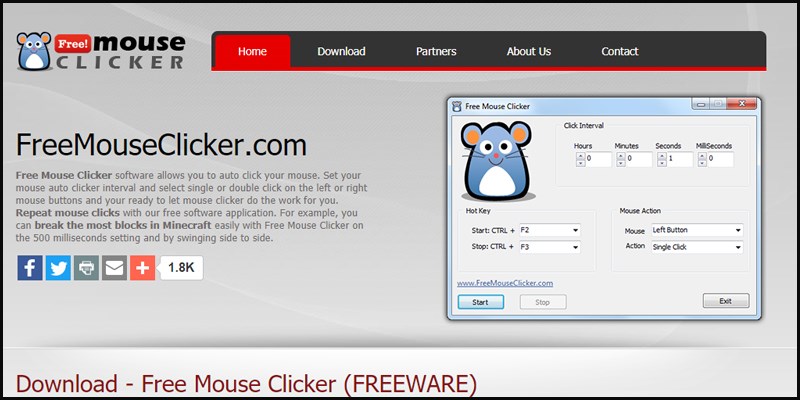
Bởi thiết kế giao diện và tính năng khá đơn giản nên việc sử dụng Free Mouse Clicker cũng rất dễ dàng.
Bước 1: Đương nhiên, đầu tiên bạn cần thực hiện download và cài đặt phần mềm Free Mouse Clicker về thiết bị và mở giao diện chính.
Bước 2: Tại đây, bạn sẽ thực hiện cài đặt các thông số như sau:
- Click Interval: Là thời gian lặp đi lặp lại.
- Mouse: Bạn lựa chọn Left hoặc Right (auto click chuột trái hoặc phải).
- Action: Bạn chọn Single hoặc Double Click (nghĩa là click 1 click hay click đúp chuột).
- Hotkey Start: Mặc định là F2 hoặc bạn có thể tùy chọn theo sở thích (nghĩa là nhấn F2 phần mềm sẽ tự động chạy).
- Hotkey Stop: Mặc định là F3 hoặc bạn cũng có thể tùy chọn khác (nghĩa là nhấn F3 phần mềm sẽ tự động dừng).
Bước 3: Hoàn thành thiết lập cài đặt xong, bạn nhấn “Start” để bắt đầu chạy phần mềm.
Link tải Free Mouse Clicker TẠI ĐÂY
(https://freemouseclicker.com/)
Phần mềm auto click chuột - Auto Click Typer
Phần mềm Auto Click Typer hoàn toàn miễn phí thực hiện hầu hết các thao tác nhấp chuột tự động. Tuy nhiên, bạn cần phải viết mã cụ thể để phần mềm thực hiện. Thậm chí, phần mềm này còn hỗ trợ tự động hóa các lần nhấn bàn phím hoặc tự động nhập văn bản một cách chính xác.
Có thể nói Auto Click Typer là một phần mềm hoàn hảo hỗ trợ các công việc văn phòng. Tốc độ click chuột tính bằng đơn vị mili giây cũng là ưu điểm rất lớn được người dùng yêu thích.
Đánh giá Auto Click Typer
Ưu điểm
- Thiết kế thông minh với các tùy chọn linh hoạt có thể thực hiện nhiều thao tác và công việc phức tạp
- Dễ dàng sử dụng, điều chỉnh hoặc xóa chuỗi thao tác tự động
- Phần mềm Auto Click Typer có thể hoạt động offline
- Miễn phí sử dụng.
Nhược điểm
Hiện nay, một số phần mềm diệt virus coi Auto Click Typer là phần mềm độc hại. Bởi vậy để có thể sử dụng bạn cần kiểm tra danh sách chặn này.
Cách sử dụng phần mềm Auto Click Typer
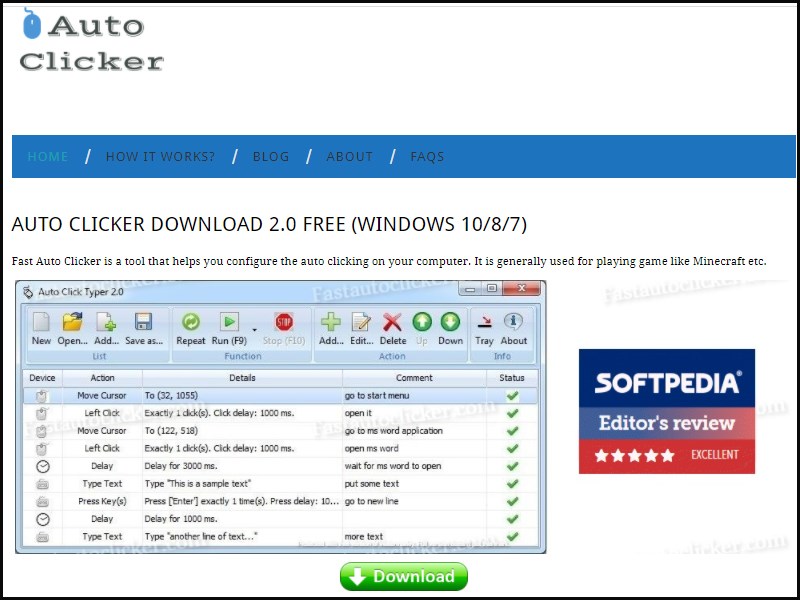
Bước 1: Thực hiện ghi màn hình và chuyển động của con chuột bằng cách nhấn vào nút “Record” trên màn hình. Sau khi hoàn tất việc này bạn nhấn chọn nút “Stop”.
Để xem lại bản ghi vừa thực hiện bạn nhấn chọn tệp file và nhấn vào nút “Play”. Sau đó tiến hành lưu lại.
Bước 2: Cài đặt tập lệnh và tùy chọn thời gian giữa các hành động bằng cách nhập thời gian bằng mili giây (1 giây = 1000 mili giây). Ngoài việc nhấn vào các danh mục hiển thị trên màn hình bạn cũng có thể sử dụng phím nóng để thiết lập như nhấp chuột trái, phải và nhấp đúp chuột.
Đặc biệt với tính năng Auto Script Keys, bạn có thể đặt các phím nóng cho tối đa 10 tập lệnh đã lưu khác nhau.
Bước 3: Cuối cùng bạn nhấn nút “Start” để phần mềm bắt đầu chạy tự động.
Link tải Auto Click Typer TẠI ĐÂY
(https://fastautoclicker.com/
Auto click online - GS Auto Clicker
GS Auto Clicker tự động hóa việc click cũng là một sự lựa chọn hữu ích dành cho người dùng. Phần mềm cho phép người dùng thiết lập chuỗi hotkey hỗ trợ thực hiện một số tác vụ tự động, nhanh chóng.
Ngoài các tính năng cơ bản, phần mềm GS Auto Clicker còn có tính năng đặc biệt khác là Recording. Để sử dụng tính này này bạn truy cập vào menu và chọn “Options” -> “Recording”. Khi này hệ thống cho phép ghi lại thao tác và vị trí click đã cài đặt. Sau khi hoàn thành, bạn chỉ cần nhấn Repeat phần đã ghi trong khoảng thời gian các bạn muốn.
Đánh giá GS Auto Clicker
Ưu điểm
- Hỗ trợ sử dụng miễn phí
- Phần mềm tương thích với nhiều hệ điều hành
- Giao diện thân thiện của phần mềm giúp cho người dùng dễ dàng sử dụng, phù hợp với nhiều đối tượng.
Nhược điểm
- Phần mềm không tương thích với một số cấu hình quan trọng.
- Nếu lượt click quá tải có thể dẫn đến tình trạng treo máy.
Cách sử dụng phần mềm GS Auto Clicker
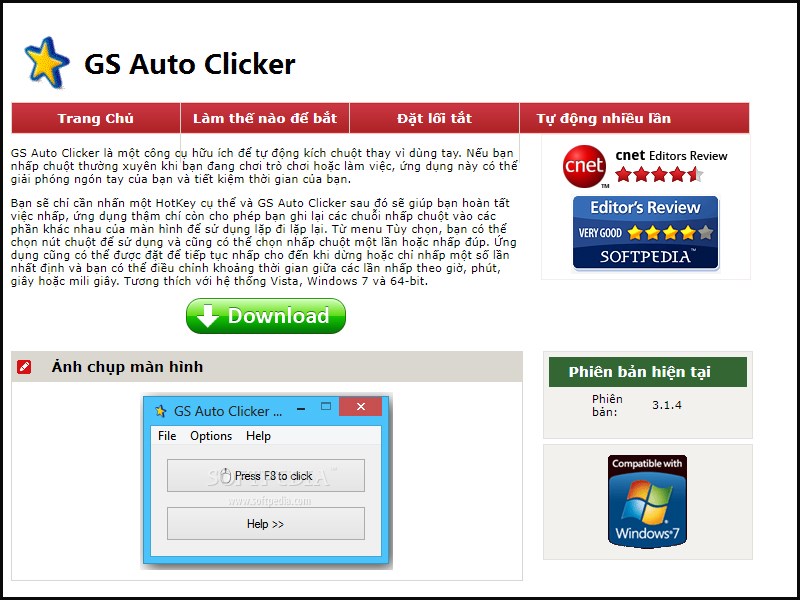
GS Auto Clicker được sử dụng rộng rãi trong cộng đồng game thủ bởi tính năng ưu việt của nó. Để khai thác hiệu quả mà phần mềm này mang lại, xem ngay hướng dẫn chi tiết sau đây:
Bước 1: Thực hiện tải và cài đặt phần mềm GS Auto Clicker về thiết bị.
Bước 2: Truy cập giao diện chính của phần mềm và nhấn chọn mục Press F8 to click, khi này cửa sổ Hotkey setting mở ra.
Bước 3: Nếu bạn muốn thay thế phím F8 bằng bất kỳ phím nào khác, bạn nhấn chọn “Click/Stop” và thực hiện thiết lập. Tại ô F8 ban đầu sẽ hiển thị thông tin “Please Key” bạn chỉ cần nhập phím thay thế tại đây.
Bước 4: Nhấn nút “OK” để xác nhận tùy chỉnh.
Sau đó bạn cần cài đặt thông số tính năng sử dụng khác nhau trong danh mục “Option”. Cụ thể:
- Clicking: Dùng để thay đổi chế độ nhấp chuột. Bạn có thể chọn Clicking Option (loại click) và Repeat (lặp lại).
- Click Option: Tại đây bạn có tùy chỉnh vị trí thực hiện click chuột trái, phải, giữa (trong tab mouse) hoặc single click, double click (trong tab click).
- Repeat: Người dùng thiết lập số lần thực hiện click chuột và cài đặt thời gian giữa mỗi cú click là bao lâu.
- Recording: Đây là một tính năng nâng cao quan trọng đã được giới thiệu trước đó của GS Auto Clicker. Với tính năng này bạn có thể cài đặt click đa vị trí.
- Setting: Khi người dùng cần tùy chỉnh một số thông số củ phần mềm như: thay phím tắt (Hotkey), chế độ hiển thị (View) và tùy chọn khác (Other) có thể truy cập tại đây.
Ngoài ra còn một số tùy chọn khác sắp xếp tại mục “Other” như: Chế độ chờ (idle), tự động thoát (quit), khóa máy (lock computer), đăng xuất (log off computer), tắt máy tính (turn off computer),…
Link tải GS Auto Clicker TẠI ĐÂY
(https://goldensoft.org/)
>>> Có thể bạn quan tâm: Sơ đồ tư duy là gì? Mẫu sơ đồ tư duy đẹp đơn giản 2023
Phần mềm Auto Mouse Click
Auto Mouse Click là phần mềm auto click bạn không thể bỏ lỡ. Nó cho phép thực hiện thao tác click tự động ở một vị trí cụ thể. Để phần mềm hoạt động hiệu quả, bạn cần cài đặt địa điểm và số lần click để phần mềm autoclick được kích hoạt.
Đánh giá Auto Mouse Click
Ưu điểm
- Thao tác sử dụng, cài đặt thiết lập khá đơn giản và dễ dàng. Đồng thời có nhiều lựa chọn vị trí nhấp chuột qua tọa độ một cách đơn giản.
- Giao diện thiết kế bắt mắt, sắp xếp danh mục khoa học dễ nhìn, dễ sử dụng.
- Người dùng có thể cài đặt phím tắt tiết kiệm thời gian và sử dụng thuận tiện hơn.
- Hỗ trợ xuất/tải tập lệnh khi đã thiết lập trình thao tác.
- Phần mềm hỗ trợ cả click chuột trái và phải.
Nhược điểm
Phần mềm miễn phí trong khoảng thời gian nhất định. Để tiếp tục sử dụng bạn cần phải trả phí.
Cách sử dụng phần mềm Auto Mouse Click
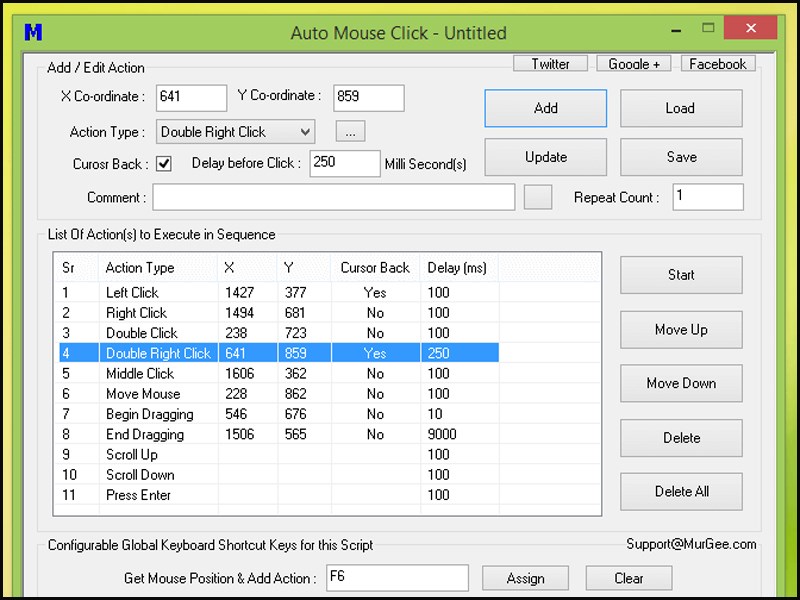
Dưới đây là hướng dẫn chi tiết các bước sử dụng phần mềm Auto Mouse Click!
Bước 1: Tải xuống Auto Mouse Click
Bạn thực hiện tải xuống và khởi chạy phần mềm Auto Mouse Click. Khi cài đặt bạn có thể chọn tạo lối tắt trên màn hình hoặc bạn có thể khởi chạy tiện ích phần mềm từ Menu.
Bước 2: Định cấu hình HotKey để xác định vị trí click chuột
Bạn có thể sử dụng các phím tắt để thực hiện cài đặt hoặc nhập tọa độ trên cửa sửa chính vào tiện ích của phần mềm.
Bước 3: Tự động nhấp chuột
Bạn tiếp tục cài đặt các tính năng như xác định loại nhấp chuột, thời gian, và có trả con trỏ chuột về vị trí ban đầu hay không,…
Sau khi hoàn thành bạn nhất nút “Start” để bắt đầu. Và có thể dừng tự động hóa nhấp chuột bất cứ lúc nào bằng cách nhấn nút “Stop”.
Link tải Auto Mouse Click TẠI ĐÂY
(https://www.murgee.com/auto-mouse-click/)
Phần mềm auto click Perfect Automation
Cuối cùng không thể không nhắc đến phần mềm Perfect Automation. Vẫn là một phần mềm miễn phí tích hợp nhiều tính năng nâng cao như: ghi bàn phím và chuột, lên lịch, soạn thảo kịch bản,…phù hợp với những yêu cầu khó.
Nhà phát triển phần mềm đã tính toán rất kỹ lưỡng trong thiết kế giao diện và sắp bố cục. Bởi vậy, dù Perfect Automation sở hữu rất nhiều tính năng phức tạp trên nhưng cách sử dụng vẫn vô cùng đơn giản. Phần mềm có thể ghi lại các nhấp chuột của bạn, lên thời gian chính xác khi chúng diễn ra và thậm chí tự động ghi lại các hành động nhất định của máy tính.
Đánh giá Perfect Automation
Ưu điểm
- Sở hữu nhiều tính năng nâng cao được các game thủ đặc biệt ưu chuộng.
- Cung cấp giải pháp tự động hóa hoàn chỉnh.
- Phần mềm có thể ghi lại, chỉnh sửa và lặp lại các lần nhấp, tổ hợp phím trên bàn phím nhanh chóng và chính xác.
- Tạo các tệp thực thi độc lập để dễ sử dụng.
- Hỗ trợ đa ngôn ngữ như: Tiếng Anh, tiếng Pháp, tiếng Đức, tiếng Nga, tiếng Tây Ban Nha.
Nhược điểm
Đối với những người mới dùng có thể gặp khó khăn nhất định bởi tính năng sử dụng quá đa dạng.
Phần mềm chỉ phù hợp với những công việc hoàn toàn tự động trên máy tính.
Cách sử dụng phần mềm Perfect Automation
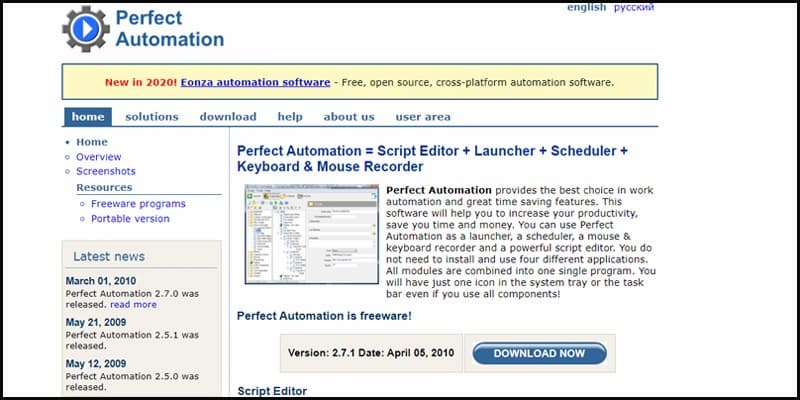
Trước hết để sử dụng phần mềm tự động click chuột này bạn cần tải xuống và cài đặt thành công vào thiết bị. Sau đó thực hiện cài đặt các tính năng phù hợp với nhu cầu sử dụng của bản thân. Tất cả đã được sắp xếp trên thanh menu của giao diện chính. Bạn chỉ cần tìm kiếm và nhập thông tin theo hướng dẫn.
Sau khi hoàn thành tất cả các bước cài đặt bạn nhất “Start” để bắt đầu.
Link tải Perfect Automation TẠI ĐÂY
(https://www.perfectautomation.com/)
Trên đây là thông tin giới thiệu 6+ phần mềm Auto Click chuột trên máy tính, Android hiệu quả nhất. Hy vọng bài viết có thể giúp cho bạn chọn được phần mềm phù hợp tự động hóa các thao tác trong công việc, giảm bớt áp lực và tiết kiệm được nhiều thời gian hơn.
Liên hệ với chúng tôi để biết thêm thông tin chi tiết về dịch vụ của FPT Smart Cloud
- Website: https://fptcloud.com/
- Fanpage: https://www.facebook.com/fptsmartcloud
- Email: [email protected]
- Hotline: 1900 638 399




















